Microsoft Teams 로그인 오류 코드 3399614475 또는 80090311 수정 방법
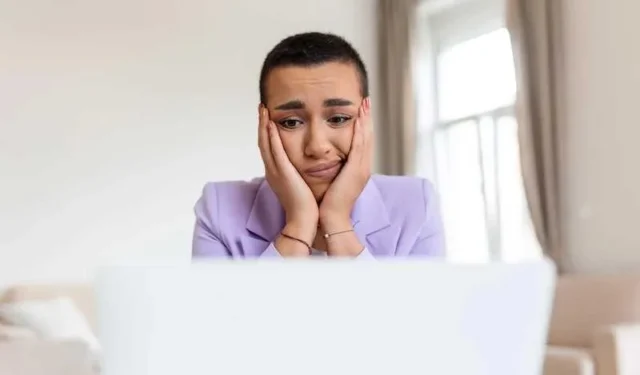
Microsoft Teams 로그인 오류 3399614475 또는 80090311과 관련된 문제가 발생하는 경우 시도해 볼 수 있는 몇 가지 해결 방법이 있습니다.
Microsoft Teams 오류 코드 3399614475는 “다시 로그인해 주시겠어요?”라는 오류 메시지를 표시합니다. 불편을 끼쳐 드려 죄송합니다.” Microsoft Teams에 로그인할 때 오류 코드 80090311이 발생하면 “컴퓨터의 신뢰할 수 있는 플랫폼 모듈이 오작동했습니다.”라는 오류 메시지가 표시됩니다.
Microsoft Teams 로그인 오류 코드 3399614475 또는 80090311을 해결하는 방법
다음은 이 로그인 오류를 해결하는 가장 효과적인 솔루션 중 일부입니다 .
Microsoft Teams 앱 캐시 정리
Teams 캐시에 손상되거나 오래된 데이터가 저장되는 경우가 있습니다. 이는 로그인 프로세스를 방해할 수 있습니다.
이 문제를 해결하려면 Teams 캐시를 지워보세요. 다음은 간단한 단계별 가이드입니다.
- Windows의 작업 표시줄로 이동하여 시작하세요.
- 작은 Microsoft Teams 아이콘을 주의 깊게 살펴보세요.
- 해당 아이콘을 마우스 오른쪽 버튼으로 클릭하고 종료를 선택하십시오. 이렇게 하면 Teams가 중지됩니다.
- 다음으로 계획에서 %appdata%\Microsoft\Teams 위치를 잘라내어 파일 탐색기에 붙여넣습니다. 모든 내용을 삭제하여 지웁니다.
- 그 후에는 장치를 빠르게 다시 시작해야 합니다.
- Teams에 다시 로그인해 보세요.
TPM 드라이버를 업데이트해 보세요
비열한 Teams 캐시가 문제가 아닌 경우 오래된 TPM 드라이버가 골치 아픈 원인일 수 있습니다.
이 문제를 해결하려면 TPM 드라이버를 업데이트하는 것이 좋습니다. 방법은 다음과 같습니다.
- Windows 키 + X를 누르고 장치 관리자를 선택하여 시작하십시오.
- 거기에서 보안 장치라는 범주를 확장합니다.
- 당신의 눈은 신뢰할 수 있는 플랫폼 모듈(TPM)을 찾고 있습니다.
- TPM 장치를 마우스 오른쪽 버튼으로 클릭하고 드라이버 업데이트 옵션을 선택합니다.
- 최신 소프트웨어를 찾는 데 업데이트된 드라이버 소프트웨어 자동 검색 옵션을 맡기십시오.
- 완료될 때까지 작업을 수행한 다음 장치를 다시 시작하십시오.
- 마지막으로 Teams에 다시 로그인해 보세요.
다른 모든 방법이 실패하는 경우 – Microsoft 고객 지원에 문의하세요
책에 있는 모든 방법을 시도했지만 여전히 성가신 YouTube 문제를 해결할 수 없는 경우 Microsoft 지원에 문의하여 추가 도움을 받으세요. 전화나 이메일만 있으면 됩니다. 다음 방법을 사용하십시오.
- 전화: 1-800-642-7676으로 전화하여 도움이 되는 Microsoft 담당자와 통화하세요.
- 이메일: support@microsoft.com으로 연락하여 조언을 구하세요.
- 웹사이트: support.microsoft.com을 방문하여 더 많은 정보와 FAQ를 찾아보세요.
다음과 같은 중요한 세부정보를 준비했는지 확인하세요.
- 오류 코드가 수신되었습니다.
- 사용 중인 장치 및 운영 체제입니다.
- 문제의 날짜 및 시간입니다.
요약하자면, 더 이상 YouTube 딸꾹질로 인해 고통받을 필요가 없습니다. Teams 캐시 지우기, TPM 드라이버 업데이트 등 여러 가지 가능한 해결 방법을 시도해 보세요.
그래도 문제가 해결되지 않으면 Microsoft 지원에 도움을 요청하세요. 이러한 단계를 수행하면 3399614475 또는 80090311과 같은 Microsoft Teams 로그인 오류를 극복할 수 있습니다. 질문이나 제안 사항이 있는 경우 주저하지 말고 알려주십시오!


답글 남기기